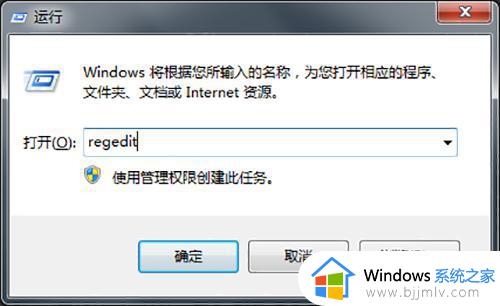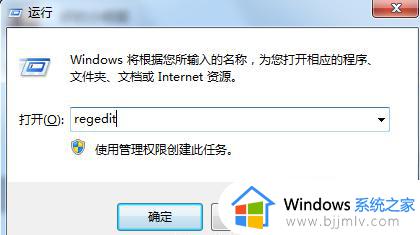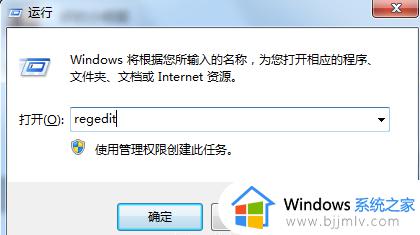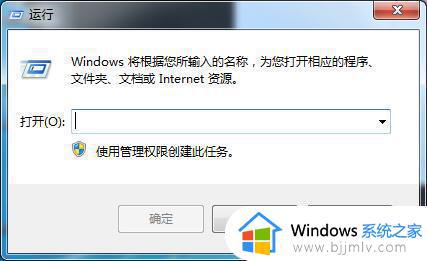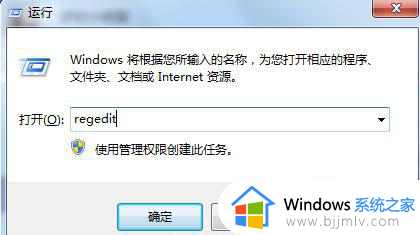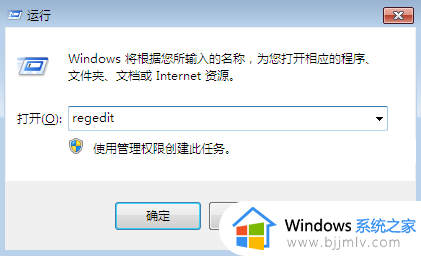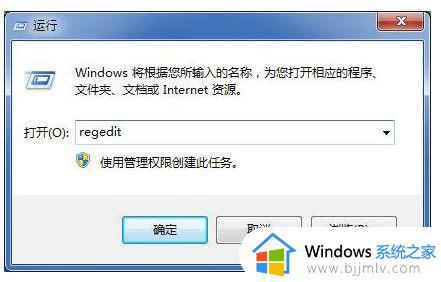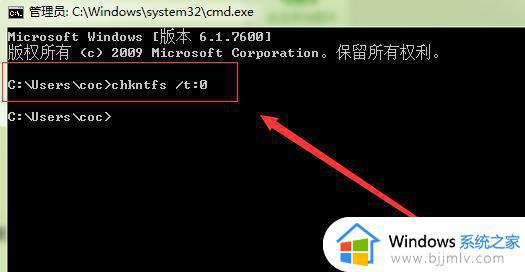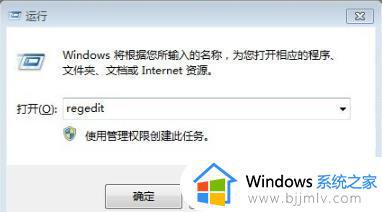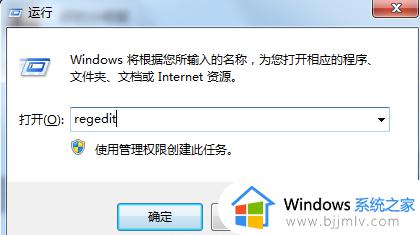win7电脑开机检测硬盘怎么取消 win7关闭开机检测硬盘方法
在这个科技日益发展的时代,win7操作系统已经成为小伙伴们日常生活的重要组成部分。然而,在享受科技带来的便利的同时,有些小伙伴可能会觉得win7操作系统的开机检测硬盘功能有些繁琐,对此win7电脑开机检测硬盘怎么取消呢?下面小编就教大家win7关闭开机检测硬盘方法,快来学习一下吧。
具体方法
方法一:使用命令取消
1. 按下快捷键win+r,打开运行,并输入“cmd”回车;
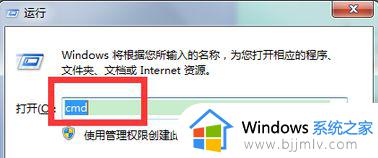
2. 在“命令提示符”窗口,输入命令:chkntfs /t:0,回车。
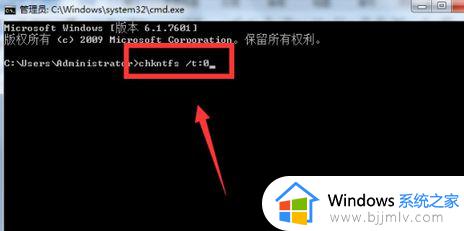
方法二:修改注册表
1. 按下快捷键win+r,打开运行,并输入“regedit”回车;
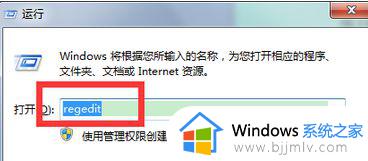
2. 打开注册表,依次展开:“HKEY_LOCAL_MACHINE. SYSTEM. CurrentControlSet. Control. Session Manager”,并在右侧窗口找到“BootExecute”键值项,把其数值清空,点击确定。
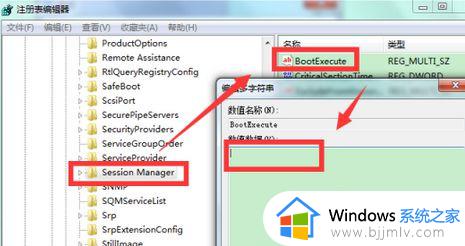
方法三:在bios中设置
开机的时候,按下delet键进入bios,找到“Quick Power On Self Test”,将“Enabled”改成“Disabled”就行了。

以上全部内容就是小编带给大家的win7关闭开机检测硬盘方法详细内容分享啦,不知道怎么操作的小伙伴,就快点跟着小编一起来看看吧。